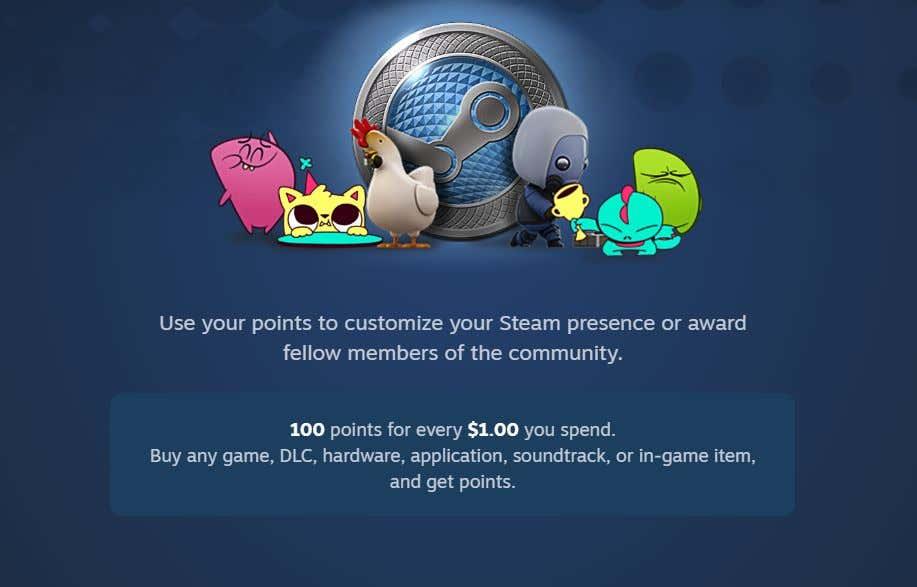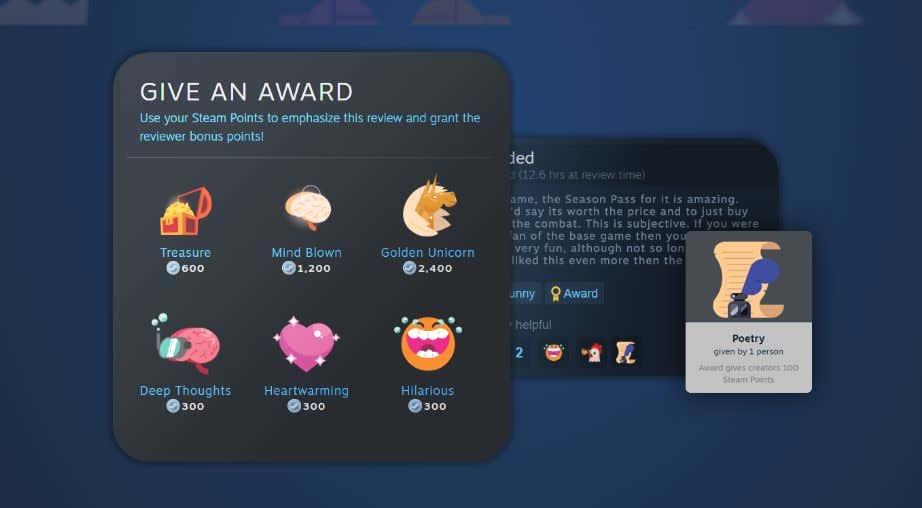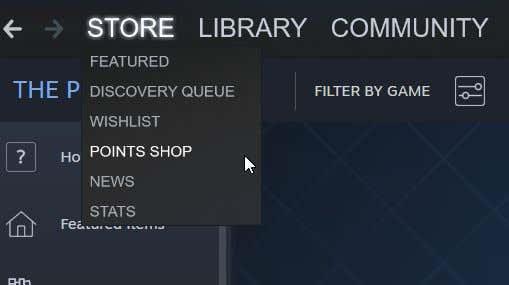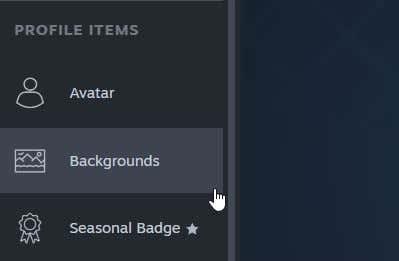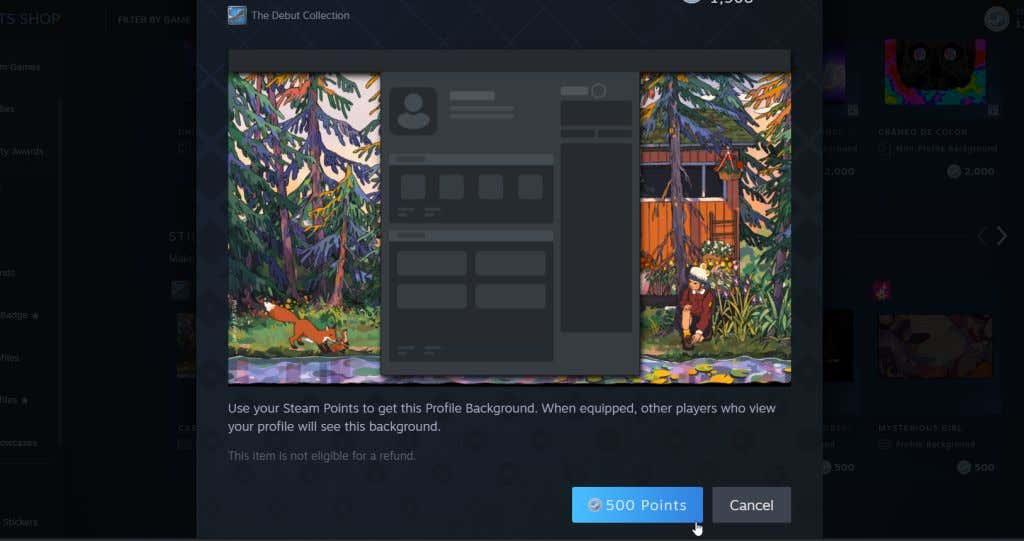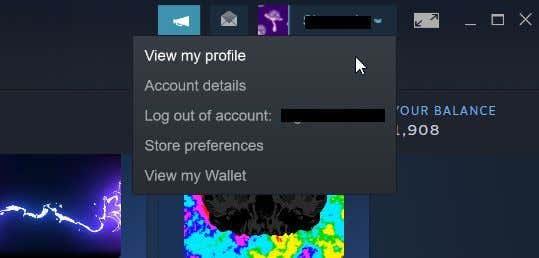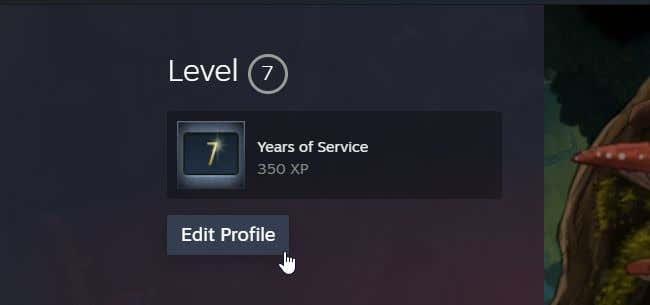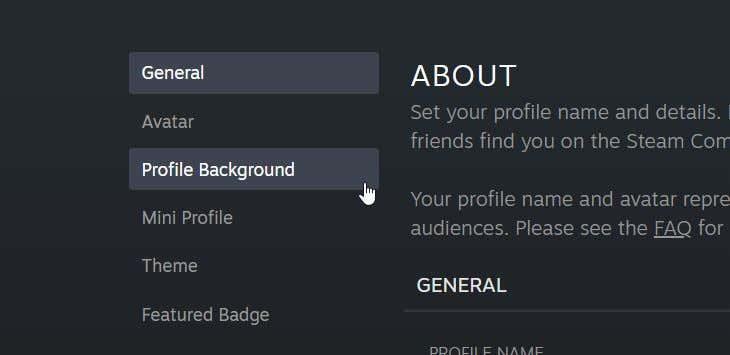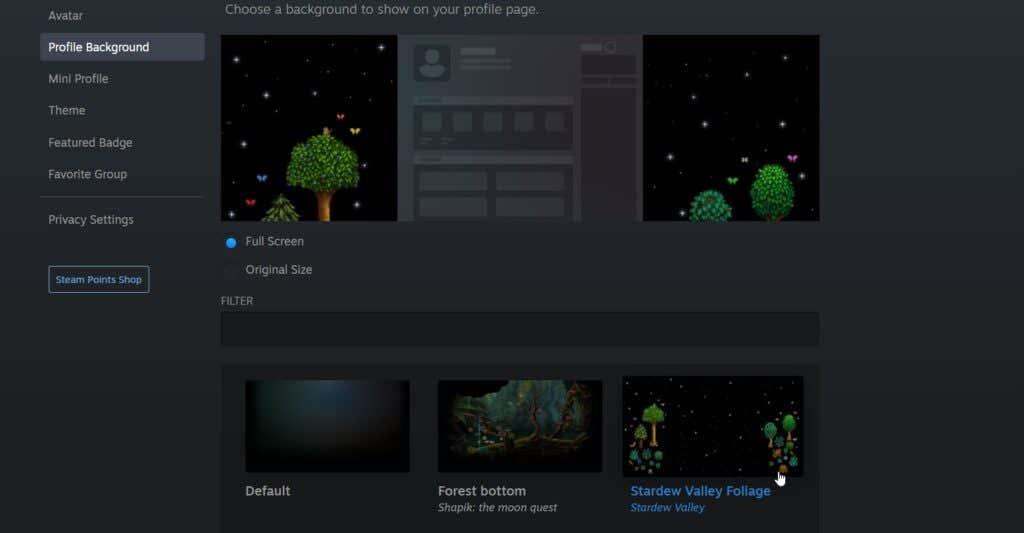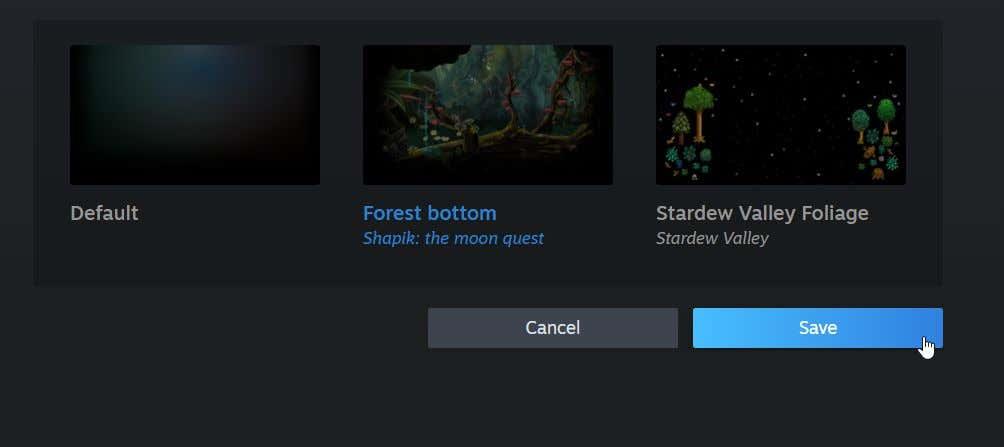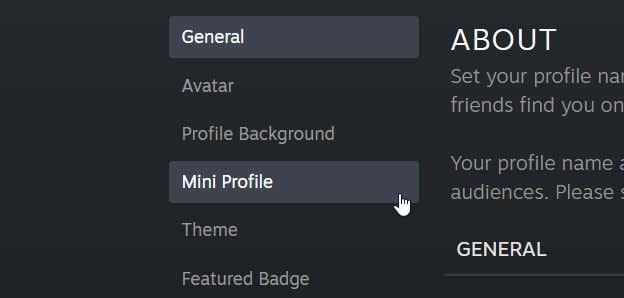Keď prejdete na profily iných používateľov služby Steam, môžete si všimnúť, že niektoré majú jedinečné obrázky na pozadí. Na Steam neexistuje spôsob, ako nahrať akýkoľvek obrázok ako pozadie , pretože existuje špecifický spôsob, ako ich získať a použiť, a vybrať si môžete len z konkrétneho výberu.
Najprv musíte mať body Steam . Toto je to, čo môžete použiť na nákup pozadia. Potom si môžete vybrať z dostupných pozadí v obchode Steam Point a pridať ich do svojho profilu.

Nižšie nájdete podrobný náčrt toho, ako získať body Steam za pozadia, ako ich kúpiť a ako ich nastaviť vo svojom profile.
Získavanie bodov Steam za pozadie
Hlavným spôsobom, ako môžete získať body Steam na použitie v obchode, je nákup videohier. Za každý dolár, ktorý miniete na Steam, získate 100 Steam bodov. Pre porovnanie, typické animované pozadie stojí 2 000 bodov, zatiaľ čo neanimované zvyčajne stojí 500.
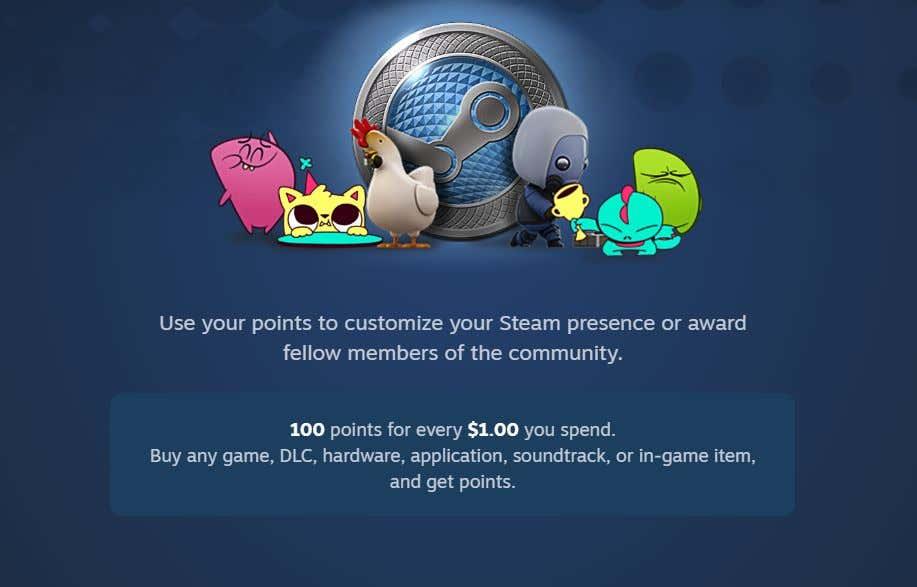
Ak teda máte tendenciu pravidelne hrať hry na Steame, mali by ste mať dostatok bodov za dobré pozadie. Ak ste si nekúpili žiadne hry v službe Steam alebo ste už použili svoje body Steam, môžete si buď kúpiť ďalšie hry, alebo prispieť do komunity Steam nahraním snímky obrazovky , recenzie, videa, sprievodcu atď.
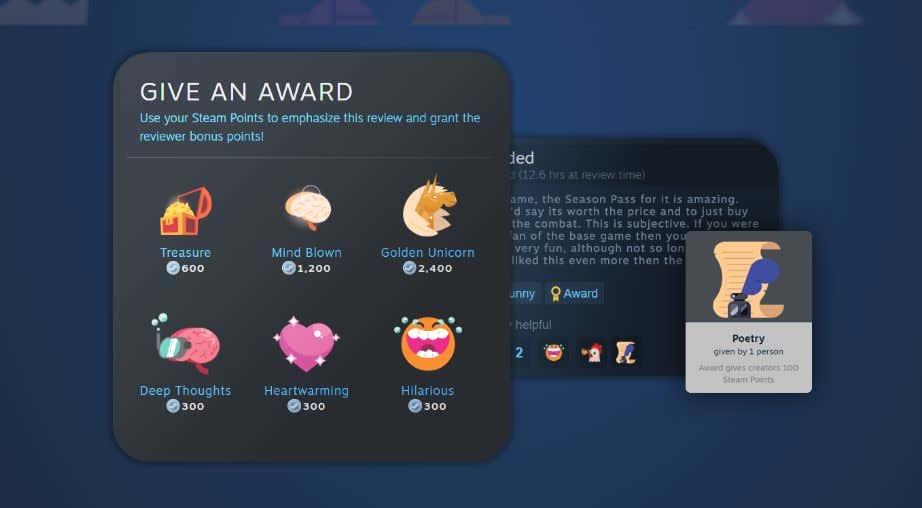
Keď prispievate do komunity, je možné, že vám niekto udelí ocenenie, ktoré sa pre vás premietne do bodov. Počet bodov sa bude líšiť v závislosti od ocenenia používateľa. Toto však nie je spoľahlivý spôsob, ako rýchlo získať body, takže je najlepšie držať sa nákupu hier za body.
Nákup pozadia profilu Steam
Prejdite na kartu Obchod v službe Steam a v rozbaľovacej ponuke vyberte Obchod s bodmi , čím prejdete do Obchodu s bodmi.
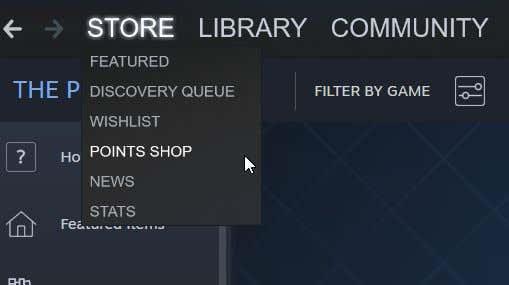
Na ľavom bočnom paneli pod sekciou Položky profilu nájdete Pozadia . Vyberte túto možnosť, ak chcete zobraziť dostupné pozadia. Môžete si vybrať z animovaného pozadia profilu, mini animovaného pozadia alebo statického pozadia.
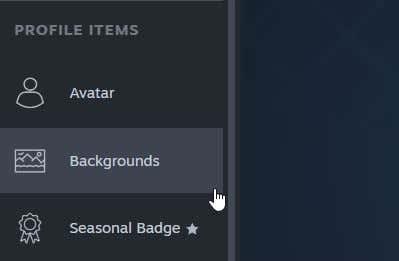
Ak chcete kúpiť pozadie:
- Kliknite na ten, ktorý chcete, a potom vyberte tlačidlo Body v dolnej časti, ktoré vám povie cenu.
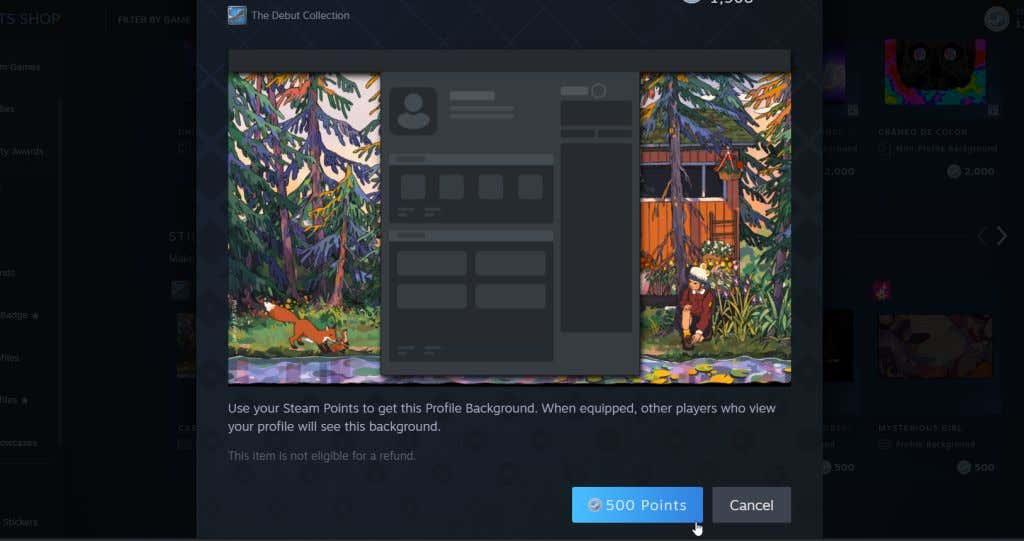
- Dostanete upozornenie, že máte v inventári 1 nový predmet.
Pozadie môžete vidieť tak, že prejdete do inventára a vyberiete ho. Ak máte v inventári veľa predmetov, hľadajte pozadie. Tu si tiež môžete vybrať zobrazenie v plnej veľkosti.
Ako nastaviť pozadie nového profilu
Teraz, keď ste si zakúpili pozadie, stále ho budete musieť nastaviť ako pozadie aktívneho profilu, aby sa zobrazovalo. Môžete to urobiť v nastaveniach profilu.
- V pravom hornom rohu Steamu kliknite na názov svojho účtu. Kliknite na Zobraziť môj profil .
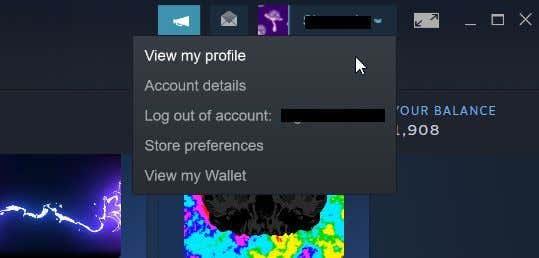
2. Zobrazí sa vaša profilová stránka. Pod úrovňou Steam kliknite na Upraviť profil .
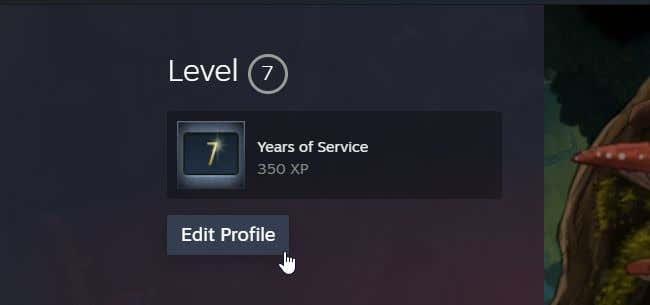
3. Na ľavom bočnom paneli vyberte položku Pozadie profilu .
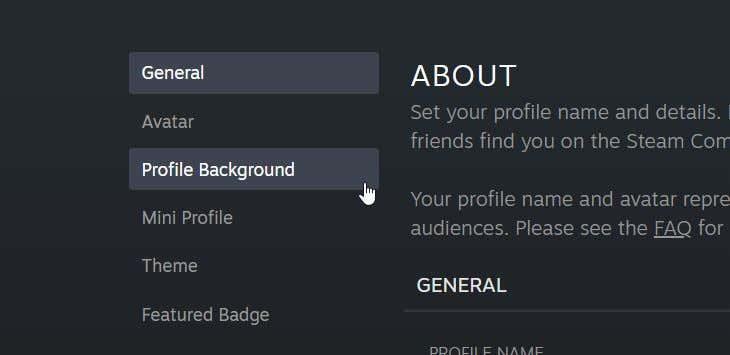
4. V spodnej časti stránky uvidíte svoju zbierku pozadí profilu. Vyberte ten, ktorý chcete použiť, a zobrazí sa v ukážke.
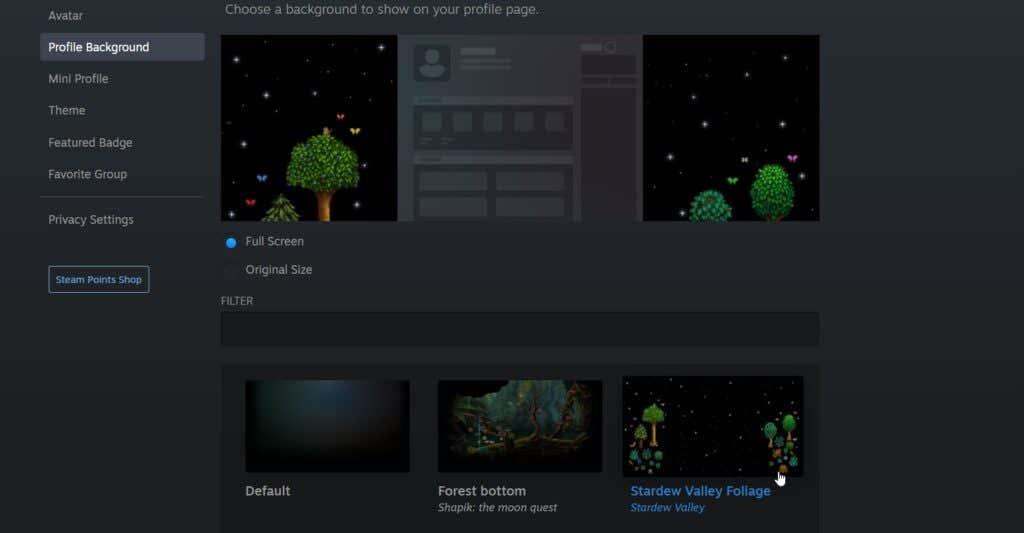
5. Môžete si vybrať pozadie, ktoré sa má zobraziť v plnej veľkosti alebo v pôvodnej veľkosti pozadia.
6. Keď bude pozadie vyzerať tak, ako chcete, vyberte položku Uložiť úplne dole.
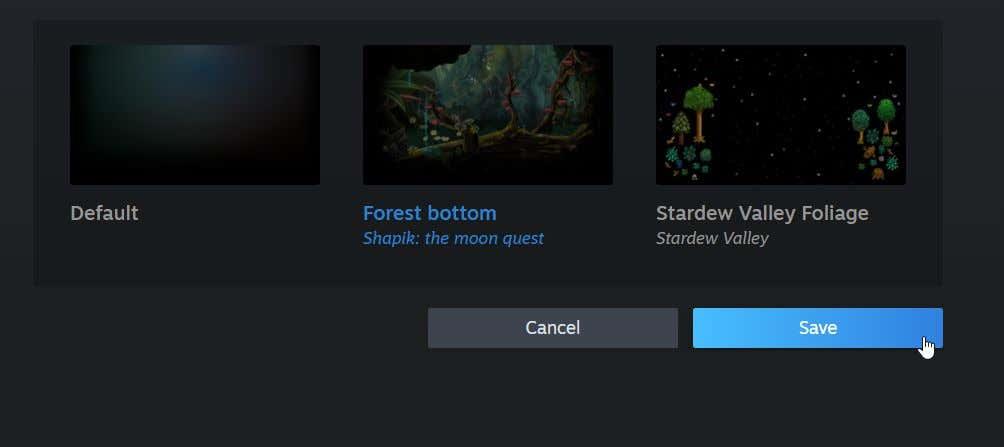
Teraz si môžete znova zobraziť svoj profil a vidieť svoje nové pozadie v akcii. Ak chcete, pozadie môžete kedykoľvek znova zmeniť.
Ako nastaviť pozadie miniprofilu
Pozadie mini profilu je to, čo sa zobrazí, keď ľudia umiestnia kurzor myši na váš účet Steam v zozname svojich priateľov. Môžete si ich kúpiť aj v obchode Steam Points a stoja rovnako ako animované plné pozadia.
Keď si ho kúpite, môžete si ho nastaviť vo svojom mini profile:
- Postupujte podľa krokov 1 a 2 vyššie.
- Na ľavom bočnom paneli vyberte Mini profil .
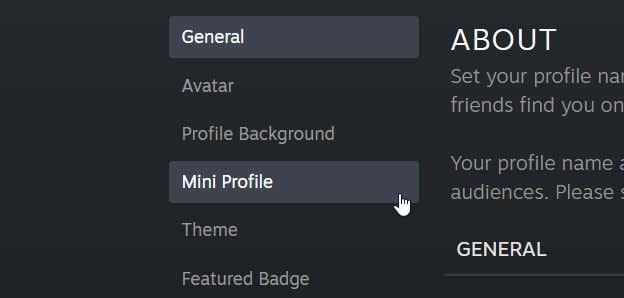
3. V spodnej časti uvidíte svoj výber miniatúrnych pozadí profilu. Vyberte si jednu, aby ste ju videli v ukážke.
4. Keď ste si vybrali pozadie mini profilu, ktoré chcete, kliknite na tlačidlo Uložiť úplne dole na stránke.
Teraz vaši priatelia, ktorí sú hráčmi na Steame, uvidia váš mini profilový obrázok na pozadí vždy, keď prejdú kurzorom myši na váš profil.
Zmeňte pozadie profilu Steam pre zábavu
Zmeňte si pozadie profilu Steam, aby ste mali zábavnejší zážitok spolu s inštaláciou vzhľadov Steam . Môžete si vybrať z množstva pozadí, ktoré predstavujú niektoré z vašich obľúbených hier. Už teraz sledujte svoje nazbierané body, aby ste získali jedno z týchto jedinečných pozadí. Podľa vyššie uvedených krokov ich môžete ukázať každému, kto si prezerá váš profil.